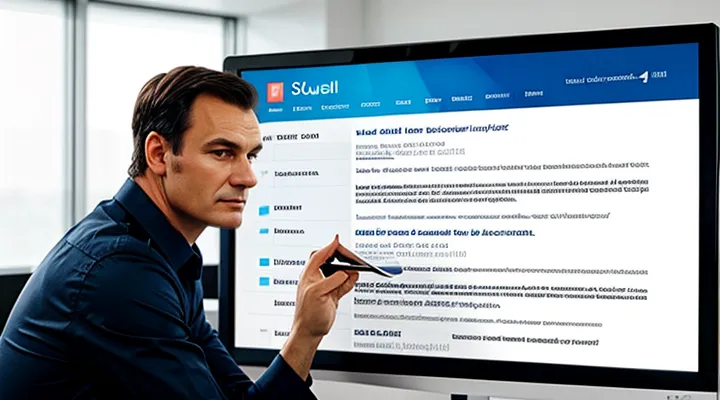1. Вход в личный кабинет Госуслуг
1.1. Авторизация на портале
Этап 1.1 – авторизация на портале государственных услуг. Для начала работы необходимо открыть официальный сайт gosuslugi.ru и нажать кнопку «Войти». В появившемся окне вводятся логин (обычно телефон или адрес электронной почты) и пароль, после чего система запрашивает подтверждение через одноразовый код, отправленный СМС‑сообщением. После ввода кода доступ к личному кабинету открывается полностью.
Внутри личного кабинета следует перейти в раздел «Мои услуги». Здесь располагаются все сервисы, к которым пользователь имеет право доступа. Среди них – пункт «Штрафы ГИБДД» (иногда обозначенный как «Платежи и штрафы»). Выбрав этот пункт, открывается список всех неоплаченных и уже оплаченных штрафов, связанных с нарушениями дорожного движения. Для каждого начисления отображаются дата, причина, сумма и статус оплаты. При необходимости можно сразу перейти к онлайн‑оплате, используя предложенные способы (банковская карта, электронный кошелёк и т.д.).
Если требуется уточнить детали конкретного штрафа, достаточно кликнуть по его номеру в списке – откроется подробная карточка с полной информацией, включая реквизиты и инструкции по оплате. Таким образом, после успешной авторизации пользователь получает мгновенный доступ к проверке и управлению своими дорожными штрафами прямо из личного кабинета.
1.2. Выбор способа входа
Для доступа к личному кабинету на портале Госуслуг необходимо сначала определиться с удобным способом входа. Выбор метода аутентификации напрямую влияет на скорость получения информации о наложенных ПДД‑штрафах, поэтому подходить к этому вопросу следует серьезно.
-
Пароль и логин – классический вариант. После ввода личных данных система проверяет их соответствие базе. При правильном вводе пользователь попадает в основной раздел кабинета, где в меню «Штрафы» находятся сведения о всех актуальных нарушениях.
-
Код из SMS – быстрый способ для тех, кто не желает запоминать пароль. При вводе номера телефона система отправит одноразовый код, который необходимо ввести в поле аутентификации. После подтверждения открывается тот же раздел с информацией о штрафах.
-
Электронная подпись (КЭП) – рекомендуется для пользователей, часто работающих с юридическими документами. Подключив сертификат, вы получаете мгновенный доступ к полной истории штрафов без дополнительных подтверждений.
-
Биометрия (отпечаток пальца, распознавание лица) – современный вариант, доступный через мобильное приложение Госуслуг. После настройки биометрических данных вход происходит в один клик, а в личном кабинете сразу появляется пункт «Штрафы», где отображаются все неоплаченные и оплаченные постановления.
-
Госуслуги через портал «ЕГИСЗ» – интегрированный способ для владельцев государственных идентификационных карт. При сканировании карты система автоматически авторизует пользователя, предоставляя полный перечень ПДД‑нарушений.
После успешного входа в личный кабинет следует открыть раздел «Мои услуги», затем выбрать пункт «Штрафы за нарушение ПДД». Здесь отображаются детали каждого постановления, суммы к оплате, сроки и возможность осуществить оплату онлайн. Выбранный способ входа не меняет структуру кабинета, но определяет уровень удобства и скорости доступа к важной информации. Делайте выбор, исходя из личных предпочтений, и проверяйте штрафы без задержек.
2. Разделы личного кабинета для проверки штрафов
2.1. Основные сервисы
2.1. Основные сервисы
Портал госуслуг предоставляет широкий набор функций, позволяющих пользователям решать административные задачи в режиме онлайн. Среди них особое внимание уделяется работе с информацией о дорожных правонарушениях. После авторизации в личном кабинете необходимо перейти в раздел «Мои услуги». В этом блоке находятся все сервисы, к которым пользователь имеет доступ, включая проверку транспортных штрафов.
Для получения сведений о начисленных штрафах следует выбрать пункт «Штрафы ГИБДД». После открытия страницы система автоматически отобразит список текущих нарушений, указав дату, место, тип правонарушения и сумму штрафа. При необходимости можно перейти к деталям каждого пункта, где указаны реквизиты для оплаты и информация о сроках погашения.
Если пользователь хочет расширить поиск, в том же разделе доступна функция «Поиск по номеру ПТС/СТС». Вводя соответствующие данные, система проверит наличие штрафов, связанных с конкретным транспортным средством, даже если они не привязаны к текущему аккаунту.
Кратко о последовательности действий:
- Войти в личный кабинет на портале госуслуг.
- Открыть раздел «Мои услуги».
- Выбрать пункт «Штрафы ГИБДД».
- При необходимости воспользоваться поиском по ПТС/СТС для уточнения информации.
Эти основные сервисы позволяют быстро и без визита в отделения ГИБДД получить полную картину начисленных штрафов, а также произвести их оплату через защищённый онлайн‑платёж.
2.2. Поиск по категориям услуг
2.2.1. Категории для граждан
Категории для граждан в системе Госуслуг делятся на несколько основных групп, каждая из которых имеет свои возможности и ограничения. Для большинства пользователей доступна полная панель управления личным кабинетом, где можно выполнять действия, связанные с транспортом, налогами, соцзащитой и, в частности, проверкой наличия неоплаченных штрафов за нарушения правил дорожного движения.
Для того чтобы в личном кабинете быстро получить информацию о штрафах, выполните следующие шаги:
- Авторизуйтесь на портале Госуслуг, используя подтверждённые данные (логин и пароль или мобильный телефон с кодом подтверждения).
- Перейдите в раздел «Мои услуги». В этом пункте находятся все сервисы, к которым вы имеете право доступа.
- Выберите сервис «Штрафы ГИБДД». Он отображается в списке доступных услуг, если ваш профиль относится к категории «гражданин».
- После перехода в сервис система автоматически загрузит актуальную информацию о всех начисленных штрафах, указав их суммы, даты и причины. При необходимости можно сразу же оформить оплату через интегрированный платёжный модуль.
Если в вашем личном кабинете отсутствует пункт «Штрафы ГИБДД», проверьте, что ваш профиль оформлен как «физическое лицо», а не как «юридическое». При необходимости скорректировать категорию можно в разделе «Настройки профиля», где предусмотрена возможность изменения типа учетной записи.
Важно помнить, что система обновляется ежедневно, поэтому информация о новых начислениях появляется в течение 24 часов после их регистрации в базе ГИБДД. Регулярное использование личного кабинета гарантирует своевременное получение данных и позволяет избежать просрочки платежей.
2.2.2. Транспорт и вождение
Для проверки наличия штрафов за нарушение ПДД в личном кабинете на портале Госуслуг необходимо выполнить несколько простых действий.
-
Авторизуйтесь на портале Госуслуги, используя логин и пароль, либо подтвердите вход через СМЭВ/ЭЦП. После успешного входа откроется ваш персональный кабинет.
-
В главном меню найдите раздел «Мои услуги». Он расположен в верхней части экрана и доступен сразу после входа.
-
В списке доступных услуг выберите пункт «Транспорт». При наведении курсора появятся уточняющие подпункты.
-
Откройте подпункт «Штрафы» (иногда обозначаемый как «Штрафы ГИБДД»). На открывшейся странице будет отображена информация о всех текущих и просроченных штрафах, связанных с вашими транспортными средствами.
-
При необходимости нажмите кнопку «Подробнее» рядом с конкретным нарушением, чтобы увидеть полную карточку штрафа, включая дату, место, причину и сумму.
-
Если штраф уже оплачен, система автоматически изменит статус на «Оплачен» и предложит скачать подтверждающий документ.
-
Для удобства вы можете воспользоваться функцией фильтрации по дате, типу нарушения или статусу оплаты, а также экспортировать список штрафов в файл PDF или Excel.
Эти шаги позволяют быстро и без лишних усилий получить полную картину задолженности по ПДД, проверяя её непосредственно в личном кабинете на портале Госуслуг. В случае обнаружения несоответствий система предлагает оформить запрос в ГИБДД для уточнения деталей.
3. Операции по проверке штрафов
3.1. Запрос штрафов ГИБДД
3.1.1. Поиск по номеру водительского удостоверения
Для проверки наличия неоплаченных штрафов достаточно воспользоваться функцией поиска по номеру водительского удостоверения в личном кабинете на портале Госуслуг. Эта возможность находится в разделе, посвящённому работе с транспортными документами, и позволяет быстро получить полную информацию о всех начислениях, связанных с вашим удостоверением.
Для выполнения поиска следует выполнить несколько простых действий:
- Войдите в личный кабинет на портале Госуслуг, используя логин и пароль от своей учётной записи.
- Перейдите в раздел «Транспорт», затем откройте подраздел «Штрафы и нарушения».
- В поле ввода укажите номер вашего водительского удостоверения.
- Нажмите кнопку «Найти» – система мгновенно отобразит список всех штрафов, если они имеются, с указанием дат, сумм и статуса оплаты.
Если в результате поиска список пуст, это означает, что на текущий момент по вашему удостоверению нет неоплаченных штрафов. В случае обнаружения задолженности система предоставляет ссылки для онлайн‑оплаты или инструкцию по оплате в банковском отделении. Все операции выполняются в защищённом режиме, что гарантирует конфиденциальность ваших данных.
3.1.2. Поиск по номеру свидетельства о регистрации ТС
3.1.2. Поиск по номеру свидетельства о регистрации ТС
Для проверки наличия штрафов за нарушение ПДД достаточно выполнить несколько простых действий в личном кабинете на портале Госуслуг.
- Авторизуйтесь на портале, используя учётные данные (логин и пароль) или подтверждение через СМС.
- Перейдите в раздел «Мои услуги» и выберите пункт «Транспортные средства».
- Откройте подраздел «Поиск по номеру свидетельства о регистрации ТС».
- Введите в поле номер свидетельства о регистрации (пример: 77 000 123456) точно так, как он указан в документе.
- Нажмите кнопку «Найти». Система мгновенно отобразит информацию о транспортном средстве и список всех текущих задолженностей, включая штрафы за ПДД.
Если в списке штрафов присутствуют неоплаченные постановления, их можно сразу оплатить через кнопку «Оплатить онлайн», указав предпочтительный способ оплаты. При отсутствии записей система подтвердит, что штрафов нет.
Таким образом, поиск по номеру свидетельства о регистрации ТС в личном кабинете позволяет быстро и без лишних усилий получить полную картину финансовых обязательств, связанных с вашим транспортным средством.
3.2. Отображение результатов
3.2.1. Статус штрафа
Статус штрафа в личном кабинете на портале Госуслуг — это индикатор текущего состояния взыскания, который позволяет быстро понять, какие действия необходимо предпринять. После входа в личный кабинет пользователь попадает в раздел «Мои услуги», где в списке доступных сервисов находится пункт «Штрафы ГИБДД». Выбрав его, открывается таблица со всеми начисленными штрафами и их статусами.
Состояния штрафов могут быть следующими:
- Неоплачен — штраф начислен, но оплата не произведена. В этом статусе система отображает сумму, реквизиты для оплаты и срок уплаты.
- Оплачен — платёж успешно зафиксирован, и информация о штрафе считается закрытой. При необходимости можно распечатать квитанцию.
- Списан — штраф отменён в результате обращения в органы ГИБДД (например, по ошибке в оформлении). Доступна запись о причине списания.
- Отложен — взыскание приостановлено, например, в связи с судебным разбирательством или предоставлением отсрочки. Указывается срок, до которого статус может измениться.
В таблице каждый штраф сопровождается датой возникновения, суммой, номером постановления и текущим статусом. При нажатии на конкретную запись открывается подробный лист, где можно увидеть историю изменений статуса, а также ссылки для оплаты или подачи апелляции.
Если статус «Неоплачен», система предлагает несколько способов погашения: онлайн‑перевод через банковскую карту, электронный кошелёк или через банковскую систему. При статусе «Оплачен» доступна опция скачивания подтверждающего документа. При статусе «Списан» и «Отложен» в карточке штрафа указаны контакты службы поддержки для уточнения деталей.
Таким образом, проверка статуса штрафа в личном кабинете позволяет мгновенно оценить, требуется ли дальнейшее действие, и при необходимости быстро выполнить оплату или оформить обращение в соответствующие органы. Всё происходит в едином интерфейсе без необходимости обращения в отделения ГИБДД.
3.2.2. Подробная информация о нарушении
В разделе личного кабинета, посвящённом управлению транспортными средствами, откройте пункт «Штрафы и нарушения». После выбора конкретного автомобиля появится карточка «Подробная информация о нарушении». Здесь отображаются все детали: дата и время фиксирования, место (адрес или координаты), номер постановления, тип нарушения (превышение скорости, проезд на запрещающий сигнал и др.), а также размер штрафа и срок его уплаты.
Если кликнуть на номер постановления, система покажет скан документа, где указаны подписи сотрудников ГИБДД и печать, а также QR‑код для подтверждения подлинности.
Дополнительно в этом блоке присутствует список сопутствующих действий:
- ссылка для оплаты штрафа онлайн через банковскую карту или электронный кошелёк;
- возможность скачать акт в формате PDF;
- кнопка «Оспорить решение», открывающая форму подачи апелляции.
Все сведения обновляются в режиме реального времени, поэтому проверка в личном кабинете гарантирует актуальность данных о любых ПДД‑нарушениях.
4. Дополнительные возможности
4.1. Подписки на уведомления
Подписки на уведомления – это простой и эффективный способ получать актуальную информацию о штрафах за нарушение ПДД прямо в личном кабинете на портале Госуслуг. После входа в аккаунт необходимо открыть раздел «Мои услуги», где отображается список всех активных сервисов. Среди них находится пункт «Подписки на уведомления», который позволяет настроить автоматическую рассылку сообщений о новых начислениях, изменениях статуса дел и предстоящих платежах.
Для настройки подписки выполните следующие действия:
- Нажмите кнопку «Настроить подписки» в разделе «Подписки на уведомления».
- В появившемся списке отметьте категорию «Штрафы ПДД» – система будет отправлять оповещения о любых новых штрафах, а также о их изменениях.
- Укажите предпочтительный канал получения: СМС, электронная почта или push‑уведомления в мобильном приложении.
- Сохраните изменения, нажав кнопку «Применить».
После активации подписки система будет автоматически проверять наличие новых штрафов и мгновенно информировать вас о каждом событии. Это избавит от необходимости самостоятельно заходить в раздел «Штрафы» и экономит время. Если в дальнейшем понадобится изменить параметры уведомлений, достаточно вернуться в «Подписки на уведомления» и отредактировать выбранные опции. Такой подход гарантирует, что вы всегда будете в курсе своих финансовых обязательств и сможете своевременно их погашать.
4.2. Оплата штрафов
Оплата штрафов в личном кабинете на портале Госуслуг – простая и быстрая процедура, которая полностью контролируется пользователем. После авторизации в системе все необходимые действия находятся в нескольких кликах.
Для начала необходимо зайти в раздел «Мои услуги», где отображается список всех открытых вопросов. Среди них – пункт «Штрафы за нарушение ПДД». При переходе в этот раздел открывается таблица с деталями каждого начисления: дата фиксации, сумма, статус и номер постановления.
Если штраф требует оплаты, система предлагает несколько вариантов:
- Оплата банковской картой – вводятся реквизиты карты, система мгновенно проверяет их и подтверждает списание.
- Оплата через электронный кошелёк – достаточно выбрать привязанный к кабинету кошелёк и подтвердить транзакцию.
- Оплата в банке – формируется QR‑код или реквизиты для самостоятельного перечисления.
После успешного платежа статус штрафа автоматически меняется на «Оплачен», а в личном кабинете появляется подтверждающий документ в виде PDF‑файла, который можно сохранить или распечатать. При необходимости можно оформить запрос на снятие ограничения с водительского удостоверения – система генерирует соответствующее уведомление и отправляет его в ГИБДД.
Важно помнить, что все операции фиксируются в журнале действий, где указаны дата, время и сумма оплаты. Это позволяет в любой момент проверить корректность проведённых платежей и при необходимости обратиться в службу поддержки.
Таким образом, проверка наличия штрафов и их оплата осуществляются полностью онлайн, без походов в отделения ГИБДД и без лишних задержек. Всё, что нужно – доступ к личному кабинету и уверенность в том, что система работает надёжно и прозрачно.